|
Sexy In Jeans

Dieses Tutorial wurde mit PSP 12 geschrieben.
Es lässt sich aber auch mit den Vorgängerversionen problemlos nacharbeiten.
© Biene - All Rights Reserved. Bitte lest meine
Terms of Use.
Vervielfältigen oder Nutzung für
Bastelforen als Aufgabe nur mit meiner Erlaubnis !
Du benötigst dieses
Material.
Such dir bitte selber eine geeignete Frauentube.
Für die von mir verwendete benötigst du eine Lizenz!
Meine ist ©Keith Garvey und nicht im Material
enthalten.
Seine schönen Tuben kannst du
hier kaufen.
Für dieses Tutorial benötigst du das Scrap Kit
CS_RipMyJeans_Kit von Cordelia.
Dieses Kit kannst du dir
hier downloaden.
Du findest es unter Scraps leider nicht mehr.
Gemäß 9. Ihrer TOU's daher im
Material.
Außerdem verwenden wir meinen eigenen Bildstempel und
Flowertube.
Das Wasserzeichen der einzelnen Tuben ist in den Tuben enthalten.
Aus Respekt verändere weder die
Filenames, die Tube selber, noch entferne das Wasserzeichen!
Das © bleibt beim jeweiligen Original Artist.
Filter:
keine
Die Maske 116.jpg speichere bitte in deinen
Masken-Ordner.
Öffne eine neue Leinwand 600 x 600 px transparent.
Stelle deine VG Farbe auf #8ca0c4 und HG Farbe auf weiß.
Ebenen - neue Rasterebene.
Auswahl - Alles auswählen.
Öffne aus dem Kit CS_RipMyJeans_Paper.jpg.
Bearbeiten - Kopieren - und auf deinem Bild - In eine
Auswahl einfügen.
Auswahl aufheben.
Ebenen - Maske aus Datei laden - 116.jpg.

Zusammenfassen - Gruppe zusammenfassen.
Effekt - Kanteneffekt - Nachzeichnen.
Deckfähigkeit - 73 %.
Wechsel eine Ebene tiefer.
Bild - Leinwandgröße - 650 x 650 px.
Füll die Ebene mit weiß.
Vergrößere deine Bildansicht auf 400%.
Beim genauen Hinsehen entdeckst du nun oben links und
rechts, sowie unten links Fehler in der Maske.
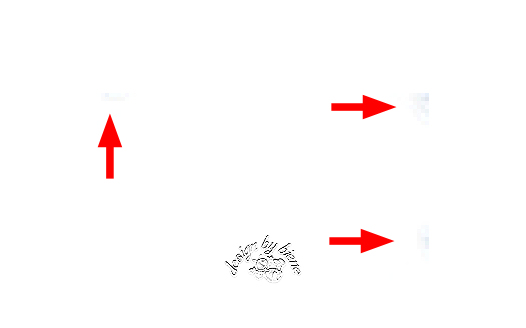
Wechsel eine Ebene höher.
Aktviere dein Löschwerkzeug - Gr. 40 - Deckfähigkeit
100.
Radiere diese Stellen vorsichtig weg
Öffne aus dem Kit CS_RipMyJeans_application.png.
Bearbeiten - Kopieren - und auf deinem Bild - Einfügen
als neue Ebene.
Bild - Größe ändern - 70 % - Größe aller Ebenen anpassen
- ausgeklickt.
Anpassen - Schärfe - Scharfzeichnen.
Schieb diese Ebene nach rechts.
Orientiere dich hierbei am Vorschaubild.
Ebenen - Duplizieren.
Bild - Vertikal Spiegeln.
Zusammenfassen - nach unten zusammenfassen.
Für eine Animation benenne diese Ebene - Doodle.
Öffne aus dem Kit CS_RipMyJeans_Frame.psd.
Aktiviere dein Freihandwerkzeug und ziehe eine Auswahl
um den Frame rechts oben.

Bearbeiten - Kopieren - und auf deinem Bild - Einfügen
als neue Ebene.
Schieb den Frame ein Stück weiter nach oben.
Beachte hierbei wie viel Platz du für deine ausgesuchte
Tube benötigst.
Wenn du den Frame am richtigen Platz hast, aktiviere
dein Freihandwerkzeug - Punkt-zu-Punkt - Randschärfe 0.
Ziehe nun folgende Auswahl auf.
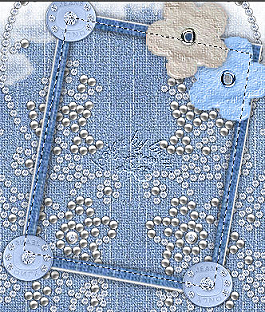
Ebenen - neue Rasterebene.
Füll die Auswahl mit weiß.
Lass die Auswahl bestehen.
Ebenen - Anordnen - nach unten verschieben.
Ebenen - neue Rasterebene.
Ändere deine Materialien in folgenden Farbverlauf.

Füll die Auswahl mit dem Farbverlauf.
Anpassen - Bildschärfe verringern - Gaußscher
Weichzeichner - Radius 15.
Auswahl - Auswahl/Laden/Speichern - In Alphakanal
speichern.
In dem sich öffnenden Fenster wird dir als Name -
Auswahl#1 - vorgeschlagen.
Achte darauf dass in dem Fenster dein Bild aktiviert ist
und nicht irgendeine Tube die evt. noch im Hintergrund
geöffnet ist.
Bestätige mit Speichern.
Auswahl aufheben.
Zusammenfasen - nach unten zusammenfassen.
Öffne deine ausgesuchte Frauentube.
Ziehe eine Auswahl von dem Teil den du in den Frame
kopieren möchtest auf.
Bearbeiten - Kopieren - und auf deinem Bild - Einfügen
als neue Ebene.
Schieb den Ausschnitt schön zurecht.
Auswahl - Auswahl Laden/Speichern - Auswahl aus
Alphakanal laden.
Such dir nun die eben abgespeicherte Auswahl#1.
Auswahl umkehren.
Drück einmal die Entf-Taste deiner Tastatur.
Auswahl aufheben.
Ebenen - Duplizieren
Wechsel eine Ebene tiefer.
Anpassen - Bildschärfe verringern - Gaußscher
Weichzeichner - Radius 10
Setz
Deckfähigkeit dieser Ebene - 46%.
Wechsel auf die oberste Ebene zurück.
Setz
Deckfähigkeit dieser Ebene - 46%.
Öffne metallflower.pspimage.
- diese habe ich aus dem Scrapteil Application gebastelt -
Bearbeiten - Kopieren - und auf deinem Bild - Einfügen
als neue Ebene.
Schieb diese Blume auf die linke Blume vom Frame.
Ebenen - Duplizieren.
Diese platzierst du nun auf der hellblauen Blume vom
Frame.
Ebenen - Einbinden - Zusammenfassen - nach unten
zusammenfassen.
Effekt - 3D-Effekt - Schlagschatten.
2 - 2 - 25 - 5 - schwarz.
Öffne aus dem Kit CS_RipMyJeans_Flower.png.
Bearbeiten - Kopieren - und auf deinem Bild - Einfügen
als neue Ebene.
Bild - Größe ändern - 70 % - Größe aller Ebenen anpassen
- ausgeklickt.
Anpassen - Schärfe - Scharfzeichnen.
Schieb die Blume nach unten links.
Effekt - 3D-Effekt - Schlagschatten.
2 - 2 - 40 - 5 - schwarz.
Ebenen - Duplizieren.
Bild - Größe ändern - 85 % - Größe aller Ebenen anpassen
- ausgeklickt.
Anpassen - Farbton/Sättigung - Kolorieren.

Rechtsklick in die Ebene.
Anordnen - nach unten verschieben.
Wechsel auf die oberste Ebene zurück.
Öffne meinen Bildstempel diamond.PspTube.
Datei - Exportieren - Als Bildstempel.
In dem sich öffnenden Fenster gibst du dem Bildstempel
seinen Original-Namen und bestätigst mit OK.
Ebenen - neue Rasterebene.
Aktiviere dein Bildstempelwerkzeug.
Such dir dort den eben abgespeicherten Bildstempel
Verändere Maßstab auf 30 und stempel ihn einmal auf die
beige Blume.
Anpassen - Farbton/Sättigung - Kolorieren - gleiche
Einstellungen.
Anpassen - Schärfe - Unscharf Maskieren.

Wiederhole das noch einmal.
Effekt - 3D-Effekt - Schlagschatten.
2 - 2 - 50 - 5 - schwarz.
Ebenen - Duplizieren.
Rechtsklick in die Ebene - Anordnen nach unten
verschieben.
Wiederhole das noch einmal.
Bild - Größe ändern - 85 % - Größe aller Ebenen anpassen
- ausgeklickt.
Anpassen - Schärfe - Unscharf Maskieren - gleiche
Einstellungen.
Schieb diesen Diamanten auf die Blaue Blume.
Ebenen - Zusammenfassen - nach unten zusammenfassen.
Schieb die Blume etwas zur Seite und nach oben.
Wechsel auf die oberste Ebene zurück.
Ebenen - Zusammenfassen - nach unten zusammenfassen.
Öffne Text.psp.
Bearbeiten - Kopieren - und auf deinem Bild - Einfügen
als neue Ebene.
Schieb den Text nach rechts unten.
Effekt - Kanteneffekt - Nachzeichnen.
Öffne deine ausgesuchte Tube.
Bearbeiten - Kopieren - und auf deinem Bild - Einfügen
als neue Ebene.
Platziere sie, wie es dir am besten gefällt.
Effekt - 3D-Effekt - Schlagschatten.
2 - 4 - 35 - 20 - schwarz.
Füge nun noch die nötigen © Info's, deinen Namen oder
dein Wasserzeichen ein.
Wenn du magst, kannst du dein Bild auch noch mit anderen
Scrapteilen ausdekorieren.
Falls du animieren möchtest kannst du den folgenden Weg
gehen. Siehe Animation.
Ansonsten - Ebenen - Einbinden - Zusammenfassen - Alle
zusammenfassen - als jpg. abspeichern - und fertig bist
du!
***Animation***
Wechsel auf die Ebene Doodle.
Anpassen - Bildrauschen hinzufügen.

Bearbeiten - Inhalte kopieren - Alle Ebenen kopieren.
Öffne deinen Ani-Shop.
Bearbeiten - Einfügen - Als neue Animation einfügen.
Zurück zum PSP.
Mach den letzten Befehl mit dem Pfeil in der
Attributleiste wieder rückgängig.
Anpassen - Bildrauschen hinzufügen.
Ändere den Wert auf 40.
Bearbeiten - Inhalte kopieren - Alle Ebenen kopieren.
Zurück zum Ani-Shop:
Bearbeiten - Einfügen - Nach dem Aktuell ausgewählten
Einzelbild.
Zurück zum PSP.
Mach den letzten Befehl mit dem Pfeil in der
Attributleiste wieder rückgängig.
Anpassen - Bildrauschen hinzufügen.
Ändere den Wert auf 45.
Bearbeiten - Inhalte kopieren - Alle Ebenen kopieren.
Zurück zum Ani-Shop:
Bearbeiten - Einfügen - Nach dem Aktuell ausgewählten
Einzelbild.
Über - Ansicht - Animation - kannst du dir nun deine Ani
ansehen.
Wenn sie dir so gefällt, als gif. abspeichern - und
fertig bist du!

Tested by Harriet.
Dank je wel lieverd!
Ich hoffe du hattest ebenso viel Spaß wie ich an diesem
Tut!
- 4. Mai 2009 -
- überarbeitet 14.Januar 2015 -
 |